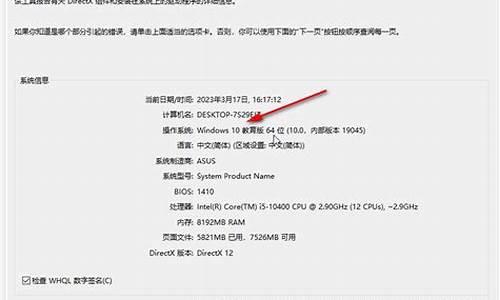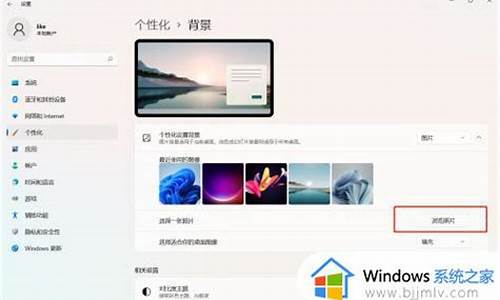电脑系统设置口令_window口令
1.电脑如何设置密码?
2.电脑账户怎么设置密码
3.谁能告诉我,神马是涉密计算机的三重口令?咋设置啊? /可怜
4.怎么给电脑加密码win10
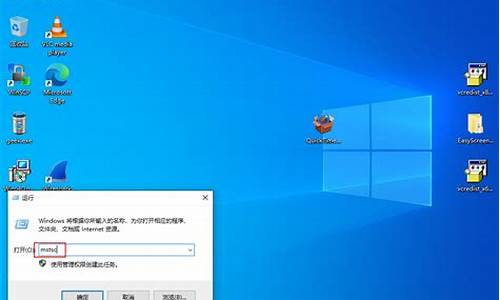
设置CMOS方法如下:
1.启动计算机,在计算机正在启动时不停地按DEL键(注意,是不停地按动,而不是按住不放),直到出现CMOS SETUP界面(有的计算机进入CMOS的快捷键不是DEL,例如康柏就是F2,需要看情况而定);
2.用键盘上的光标键选择SUPERVISOR PASSWORD项,然后回车,出现ENTER PASSWORD后,输入密码再回车,这时又出现CONFIRM PASSWORD,在其后再次输入同一密码(注:该项原意是对刚才输入的密码进行校验,如果两次输入的密码不一致,则会要求你重新输入);
3.用光标键选择USER PASSWORD项后回车,同上面一样,密码需输入两次才能生效。以上设置的两个密码分别为设置密码和修改CMOS SETUP密码,建议两个均取同一密码,以便记忆;
4.选择DIOS FEATURES SETUP项回车,用光标键选择SECURITY OPION项后用键盘上的PAGE UP/PAGE DOWN键把选项改为SYSTEM(设定为SYSTEM的目的是让计算机在任何时候都要检测密码,包括启动机器), 然后按ESC键退出;
5.选择SAVE&EXIT SETUP项回车,出现提示后按Y键再回车,以上设置的密码即可生效。
听说COMS密码的安全性不是很高,有很多种方法可以破解,先不管那么多了,就当这是第一重障碍吧。就看Jackeroo怎么接招了。 嘿嘿……他以为在CMOS里面设置了密码就高枕无忧了,看看我如何对付吧:
在此顺便介绍取消cmos密码的方法:
第一招,Debug大法
先看看是否可以进入系统,只要他在CMOS设置中设置的密码检测不是“System”(进入系统之前总是要密码),我就可以进入系统,然后加以破解,方法嘛?
软盘启动(当然我的软盘上边有Debug这个超级软件),打开Debug,然后输入
o 70 2E
o 71 0
quit
重新启动计算机的时候,你会发现CMOS校验错,需要重新设置,这时候你不用输入密码就可以进入系统了。
什么!他CMOS中设置的是“System”,你不能用软盘启动进入系统,这也没有关系,趁他不在的时候,运行一下Debug吧!你难道连一个他上厕所的时间也找不到吗?
第二招 一劳永逸
现在主板上用的BIOS大多数是Award、AMI等厂商的,而他们一般留有通用密码。Award的通用密码很多--像什么wantgirl、Syxz、 Award、AWARD_SW,这几个密码对于以前的486主板可说是攻无不克、战无不胜 (AMI的主板好像没有那么的密码,用Ami试一下吧),但是对于现在的586/686板子好像不那么起作用了,不过也没有关系,虽然现在的新主板已经不支持那些通用密码,一个密码吃尽所有主板的时代已经一去不复返了,但是对于具体的一块主板,好像还是有那么一个通用的密码(这个密码可不是你在CMOS中设置的密码,而且随便你在CMOS中设置什么密码,这个密码永远有效),先去下载一个软件吧: 或者你也可以到华军软件园下载,网址为。
如图1,运行该软件,因为我使用的是Award Modular BIOS v4.51PG,所以查看Award栏的显示:Award 4.5x Supervisor/U1/U2 [21123320] [33333200][2122002],这说明我的超级用户的通用密码是21123320,一般用户的通用密码是33333200和2122002。
最后一招,放电大法
对实在无法进入电脑的可用最后(也是最有效)的方法,大家知道CMOS是靠内部电池供电保存信息的,因此,该法很简单,打开机箱盖,找出放电跳线,放电,就搞定了。或把电池取下,正负极短接,就OK了。
电脑如何设置密码?
① 电脑用户有时候设置了密码,自己也忘了,面对操作系统需要密码登陆的界面束手无策。如此时并不是系统默认的管理员账户Administrator,而是用户自定义的账户(如abc)那么重启电脑,启动到系统登录界面时,同时按住Ctrl+Alt键,然后Del键两次,会出现新的登陆界面,在用户名处输入Administrator 密码为空回车即可登陆操作系统进入我们熟悉的桌面了。进去之后再到控制面板→用户账户abc账户中将密码修改一下即可。
②第一招不行?还可以重启计算机,在启动画面出现后马上按下F8键,等到安全模式的界面出现之后。使用键盘上的上、下键选择“带命令行的安全模式”回车执行。再等到系统加载运行结束后,就会出现超级用户“administrator”和本地用户“abc”的选择菜单了,鼠标单击管理员账户“administrator”,进入命令行模式。键入命令:“net user abc 123456 /add”(强制将“abc”用户的口令更改为“123456”)。若想在此添加一新用户(如:用户名为abcdef,口令为123456)的话,键入“net user abcdef 123456 /add”,添加后可用“net localgroup administrators abcdef /add”命令将用户提升为系统管理组“administrators”用户,并使其具有超级权限。重启电脑,选择正常模式下运行,就可以用更改后的口令“123456”登录“abc”用户。
③如能进入系统或者PE微系统可以使用密码查看器侠客密码查看器.rar
④嫌麻烦?如果手里有安装光盘,或者u盘PE微系统,一般里面也有破解操作系统登录密码的小工具。
进入PE微系统之后,点选NTPWEdit0.3图标,点选需要进去的账户(比如:Adminstrator)此时更改口令的按钮可用了,分别输入新的密码,再次输入密码予以验证,点击OK即可。再回到主对话框中点击保存更改即可。
以上适合Windows XP 操作系统。
参考资料:
电脑账户怎么设置密码
电脑设置开机密码XP系统的方法。
第一步、点击左下角开始,选择控制面板(有的可以右击我的电脑)。
第二步、然后在选择用户账户。
第三步、一般没有设置密码的需要设置Administrator的管理员密码!也可以创建新的账户。
第四步、然后在选择创建密码。
第五步、然后输入你要设置的密码。
第六步、最后点击创建密码。密码就设置成功了。
谁能告诉我,神马是涉密计算机的三重口令?咋设置啊? /可怜
电脑设置开机密码XP系统的方法。
第一步、点击左下角开始,选择控制面板(有的可以右击我的电脑)。
第二步、然后在选择用户账户。
第三步、一般没有设置密码的需要设置Administrator的管理员密码!也可以创建新的账户。
第四步、然后在选择创建密码。
第五步、然后输入你要设置的密码。
第六步、最后点击创建密码。密码就设置成功了。
怎么给电脑加密码win10
1、电脑主板口令(电脑启动后按DEL进入主板设置password设置密码),2、计算机SYSKEY密码(进入主机后在运行里调试的)3、传统的系统密码(控制面板—用户—密码设置)4、待机屏保密码(桌面属性—屏幕保护里设置密码)。一般就是第一个、第三个、第四个密码,第二个是我做网络管理员设的,为了安全期间,因为主机密码都是可以通过一些手法可以去掉或者改掉的!希望我的回答能帮助你!
1. 怎么给电脑加密码
怎么给电脑加密码 怎么给自己的电脑加密码?
加密码我知道的比较实用和简单的有两种!下面介绍一下
1.BIOS 加开机密码
方法:开机后按键盘的Delete键进入BIOS界面,找到User Password选项,其默认为关闭状态。激活并输入用户密码(1~8位,英文或者数字),然后电脑提示请再输入一遍以确认密码无误,保存退出后重新启动机器,这时就会在开机时出现密码菜单
建议:很简单的方法,比较实用.只是破解起来也简单.(最古老的方法)
2.系统密码,说白了也就是进人系统时输入用户名和密码这样的形式.
方法:安装系统时会提示你设置密码,你也可以设置为空密码.如果你想使用密码就要以用户身份(管理员或是其他权限用户)进入打开"控制面板"----"用户账户"----可以看到怎么设置了,然后做什么相信也不要教了吧!(XP和98都一样)
建议:超级实用,想破解也很难,强烈推荐!
后记:
(天这么冷,那双打字的手什么时候冻成猪蹄了)
怎么把电脑加密?
题主你好,我是小白一键重装软件的客服,对于这个问题,解决方法如下:
电脑密码怎么设置
点击“开始”,然后单击“设置”。
点击“账户”。
点击“登录选项”。
点击密码更改。
然后输入当前密码。点击下一步。
然后输入新密码,下一步即可完成。
以上就是设置电脑开机密码的方法了。
怎么给台式电脑加密啊?
1,属性,启动台式电脑,进入windows10系统中,进入开始菜单中,点击“设置”。
2,接着,在设置中点击“账户”选项。
3,在窗口中点击“登录选项”,点击打开。
4,在窗口中选择“更改按钮”,点击打开。
5,最后,在窗口中输入要设置的密码即可,问题解决,
电脑加密码
1.开始---设置----控制面板-----用户帐户---计算机管理员----创建密码
2.当你离开电脑时,同时摁下windows键和L键就锁定了
3.进入时用你登陆系统的密码来登陆。
4.虽然他人无法乱动我们的机器了,但是却可以关机,如果遇到好事之人点击一下“关闭计算机”,那么,我们前期的工作很可能就付之东流了。因此,很有必要给“关闭计算机”再加一把锁:
点击“开始→运行”,在弹出的运行对话框中输入“GPEDIT.MSC”,回车后打开组策略编辑器。依次展开如下分支“计算机配置→Windows设置→安全设置→本地策略→安全选项”,在右侧的窗格中找到“关机:允许在未登陆前关机”选项,双击,在弹出来的属性对话框中将其属性设置为“已禁用”,点击“确定”按钮并关闭组策略编辑器即可。
你也可以将屏幕保护设置上密码,然后将此屏保文件设置为开机自动运行,或者将其放到开始菜单中的启动文件夹中,在你离开机器时选择预览屏幕保护,即使他重启机器依然会进入屏幕保护。
在BIOS中设置开机密码
设置开机密码、设置屏保密码、设置文件密码都是有益的一些保护措施,但也不能对密码的有效程度过分信赖,因为这些密码对于专业人员来说都是极易破解的。但对于一般办公环境来说,设置开机密码还是有相当作用的。下面我们来看一下在BIOS中如何设置开机密码。
开机后按键盘的Delete键进入BIOS界面。
找到User Password选项,其默认为关闭状态。
激活并输入用户密码(1~8位,英文或者数字)。
电脑提示请再输入一遍以确认密码无误,保存退出后重新启动机器,这时就会在开机时出现密码菜单。
如何让电脑每次开机自动登录而不输入用户名密码?
1在Windows XP中单击“开始→运行”
输入
control userpasswords2
取消对“要使用本机,用户必须输入用户名及密码”项的选择。
在接下来弹出的对话框中输入你想让电脑每次自动登录的账户名及其密码
2开始--运行,输入 rundll32 plwiz.dll,UsersRunDll ,回车,去掉“要使用本机,用户必须输入用户名和密码”前的钩,确定,在弹出的对话框中输入你想让电脑每次自动登录的账户和密码即可
如何给电脑加密
(1) 在“运行”中输入“syskey”就可以启动加密的窗口(这里以Windows XP为例),
若直接点“确定”你会发现并没有什么提示,其实你已经完成了对SAM文件的二次加密工作。
(2)设置双重启动密码:刚才的设置只是对SAM文件进行了二次加密。但是此时并没有设置双重启动密码,你需要点击“更新”进入密码设置窗口进行设置,
选择其中的“密码启动”,然后两次重复的设置启动密码,保存设置后就完成了双重密码的设置。
这样在启动系统时,首先会提示你输入启动密码,只有启动密码正确后才会出现用户和密码的输入界面。不要以为像Win9x中一样利用ESC键可以跳过,在这里会使机器重启。
提示:这个加密功能一旦启动是无法进行关闭的。唯一解决的办法就是在开启之前备份注册表,需要关闭时恢复备份的注册表就可以了。但是取消启动密码还是很简单的,在启动密码设置窗口中选择“在本机上保存启动密码”,确定后会让你输入你刚才设定的启动密码,完毕后启动密码就已经保存在硬盘上,这样启动时就不会再显示启动密码的窗口了。
如何给电脑文件夹加密码
步骤一:打开Windows资源管理器。
步骤二:右键单击要加密的文件或文件夹,然后单击“属性”。
步骤三:在“常规”选项卡上,单击“高级”。选中“加密内容以便保护数据”复选框
在加密过程中还要注意以下五点:
1.要打开“Windows 资源管理器”,请单击“开始→程序→附件”,然后单击“Windows 资源管理器”。
2.只可以加密NTFS分区卷上的文件和文件夹,FAT分区卷上的文件和文件夹无效。
3.被压缩的文件或文件夹也可以加密。如果要加密一个压缩文件或文件夹,则该文件或文件夹将会被解压。
4.无法加密标记为“系统”属性的文件,并且位于systemroot目录结构中的文件也无法加密。
5.在加密文件夹时,系统将询问是否要同时加密它的子文件夹。如果选择是,那它的子文件夹也会被加密,以后所有添加进文件夹中的文件和子文件夹都将在添加时自动加密。
二、解密文件或文件夹
步骤一:打开Windows资源管理器。
步骤二:右键单击加密文件或文件夹,然后单击“属性”。
步骤三:在“常规”选项卡上,单击“高级”。
步骤四:清除“加密内容以便保护数据”复选框。
同样,我们在使用解密过程中要注意以下问题:
1.要打开“Windows资源管理器”,请单击“开始→程序→附件”,然后单击“Windows资源管理器”。
2.在对文件夹解密时,系统将询问是否要同时将文件夹内的所有文件和子文件夹解密。如果选择仅解密文件夹,则在要解密文件夹中的加密文件和子文件夹仍保持加密。但是,在已解密文件夹内创立的新文件和文件夹将不会被自动加密。
但是这根本没输入密码,任何人都仍然可以打开,而编辑注册表等方法也太难了,我这用电脑几十年的人都不知道怎么编辑注册表!
家用电脑怎么加密
为了有效保护个人数据安全,防止他人在未经允许的情况下使用自己的电脑,我们一般都通过修改CMOS设置开机密码、系统加密或隐藏硬盘等方法防范他人。从理论上讲,这些方法最为保险有效,可以说是系统保护的根本方法。其实,还有一些方法同样可以达到在未经本人允许情况下,禁止“菜鸟”动用自己电脑的目的:
1、修改Autoexec.bat文件设定密码
在系统安装盘根目录下打开Autoexec.bat文件,加入如下的内容:
@echo off
choice /c:*/n
“*”为预先设置好的一位密码,我们可以开动脑筋,设置不易被人破解的一位密码(如输入ASCII码)。重新启动计算机后,你会发现在进入Windows 9x系统会出现黑屏,屏幕左上角有一个光标在跳动,只有输入设置的密码才可以进入Windows 9x。
2、修改注册表设置口令
首先确保在网络设置中安装了“Microsoft友好登录”,然后运行注册表编辑器,依次展开[HKEY_LOCAL_MACHINESoftwareMicrosoftWindowsCurrentVersionWinlogon]分支,新建名为“Mustbevalidated”的DWORD值,并将该键值设置为“1”。这样,其他人登录时如果不输入口令就无法登录系统了。
3、禁用“用户”、“密码”设置选项
在注册表编辑器中依次展开HKEY_CURRENT_USERSoftwareMicrosoftWindowsCurrentVersionPoliciesSystem分支,建立NoProfilePage、NoSecCPL两个DWORD值,均赋值为“1”,则控制面板的“用户”、“密码”选项都将被禁止。
4、限制使用应用程序
打开注册表编辑器,依次展开[HKEY_CURRENT_USERSoftwareMicrosoftWindowsCurrentVersionPoliciesExplorer]分支,新建名为“RestrictRun”的DWORD值,并将该键值设置为“1”。然后再建立字符串值并以“1”、“2”、“3”命名,将它们设置为允许执行使用的程序,如“notepad.exe”、“regedit.exe”等等,没有设置的程序系统将禁止运行。
其实,提防他人动用电脑的方法还有很多,比如我们可以用专门的加密软件来为应用程序或可执行文件加密等等,有兴趣的读者可以自己去网上下载相关的软件试用。
声明:本站所有文章资源内容,如无特殊说明或标注,均为采集网络资源。如若本站内容侵犯了原著者的合法权益,可联系本站删除。